3ds Max offre un vaste choix d'options pour la conception de matériaux. Si vous n'êtes pas encore familiarisé avec la conception et l'utilisation de matériaux, lisez les rubriques suivantes. Vous aurez ainsi une idée globale de l'utilisation des matériaux et des options les plus importantes.

Les matériaux rendent les objets plus réalistes.
Pour plus d'informations, suivez les étapes de la rubrique Flux de travail.
Flux de travail
Pour créer un nouveau matériau et l'appliquer à un objet, procédez comme suit :
- Choisissez l'outil de rendu que vous souhaitez utiliser, puis désignez-le en tant qu'outil de rendu actif : reportez-vous à la rubrique Panneau déroulant Affecter rendu.
Nous vous conseillons, lorsque vous créez des matériaux, de le faire en fonction d'un rendu particulier. Le rendu mental ray est le meilleur choix lorsqu'il s'agit de modéliser un éclairage précis du point de vue physique. L'option Rendu lignes de balayage par défaut n'exige aucun éclairage précis, et elle prend en charge quelques effets absents du rendu mental ray.
Remarque : Le panneau déroulant Connexion mental ray vous permet d'ajouter aux matériaux 3ds Maxde base des fonctions propres au rendu mental ray. - Choisissez le type de matériau.
Pour le rendu mental ray, nous vous recommandons d'utiliser des matériaux du groupe Matériaux Autodesk. Il s'agit de matériaux communément utilisés (céramique, béton, bois de feuillus, etc.) qui présentent des propriétés réalistes spécifiques. Les matériaux Autodesk sont basés sur le matériau Arch & Design, qui est destiné à un usage général, présente des propriétés réalistes et offre un grand nombre d'options. Une fois que vous êtes familiarisé avec le rendu mental ray, vous pouvez utiliser le matériau Arch & Design lui-même ou certains matériaux mental ray spéciaux qui sont également disponibles.
Pour le rendu par lignes de balayage, les types de matériaux les plus généraux sont Standard et Lancer de rayons. Pour ces deux types de matériaux, vous pouvez également changer le type d'ombrage.
- Lorsque vous avez choisi un type de matériau, ouvrez l'éditeur de matériaux détaillé.
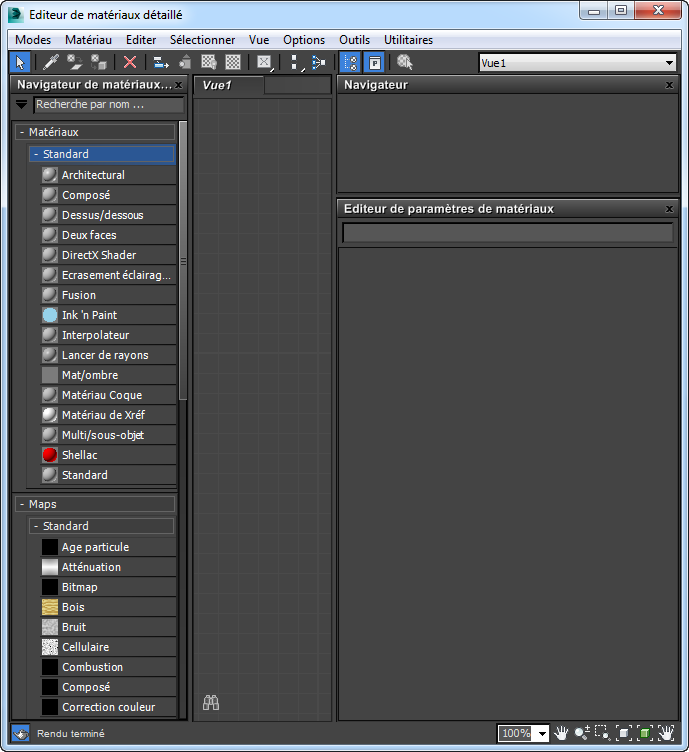
Fenêtre Ardoise Editeur de matériaux
A gauche : navigateur de matériaux/maps
Au milieu : la vue active (vous pouvez configurer plusieurs vues)
En bas, à droite : groupe de fonctions Editeur de paramètres
- Faites glisser un matériau du type souhaité depuis le groupe de fonctions Navigateur de matériaux/maps vers la vue active.
3ds Max affiche le matériau sous la forme d'un noeud dans la vue active.

Exemple de noeud de matériau
- Cliquez deux fois sur le noeud du matériau pour afficher ses paramètres dans le groupe de fonctions Editeur de paramètres.
- Utilisez l'Editeur de paramètres pour saisir les paramètres des différents composants du matériau : la couleur diffuse, la brillance, l'opacité, etc.
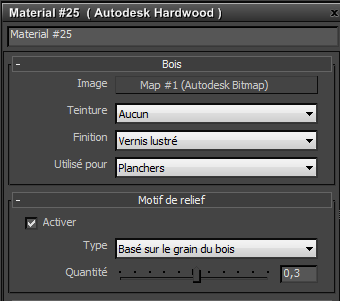
Paramètres du matériau dans l'Editeur de paramètres
.(Cliquez deux fois sur un noeud pour afficher ses paramètres)
Remarque : Lumières et ombrage : décrit la manière dont les lumières influent sur l'aspect d'un matériau. Choix de couleurs réalistes : explique comment obtenir de bons résultats à l'aide de matériaux non physiques, comme le matériau standard. - Affectez l'option Utilisation des textures pour améliorer un matériau aux composants voulus, puis ajustez leurs paramètres de map.
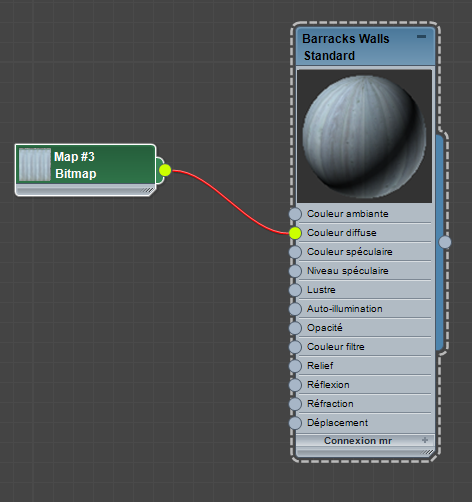
Affectez une map à un matériau en "raccordant" les noeuds de la map et du matériau.
Reportez-vous à la rubrique Utilisation des textures pour améliorer un matériau pour une introduction à l'utilisation des maps et des matériaux, et à la rubrique Liaison de noeuds pour des informations détaillées sur la mise en relation de noeuds dans la vue active.
- Dans la barre d'outils de l'Ardoise Editeur de matériaux, cliquez sur
 (Attribuer le matériau à la sélection) pour appliquer le matériau à l'objet.
(Attribuer le matériau à la sélection) pour appliquer le matériau à l'objet. - Si nécessaire, réglez les coordonnées de mapping UV afin d'orienter correctement les maps en fonction des objets.
- Enregistrez le matériau.